vivo手机的多屏互动在哪里
vivo手机多屏互动功能位于设置菜单中,通过连接同一局域网下的设备,可实现手机与电视、电脑等跨屏互动操作。
vo手机的多屏互动功能,通常指的是将手机屏幕内容投射到其他显示设备上的功能,如电视、投影仪或电脑等,以下是关于vivo手机多屏互动功能的详细解答:

开启多屏互动功能
-
进入设置界面:在手机桌面上找到并点击“设置”图标,进入手机的设置界面。
-
开启WLAN:在设置界面中,找到并点击“WLAN”选项,确保手机的WLAN功能已经开启,这是多屏互动功能的基础,因为该功能需要通过无线网络进行连接。
-
找到多屏互动选项:在设置界面中,继续浏览并找到“多屏互动”选项,这个选项可能位于“其他网络与连接”或类似的菜单下,具体位置可能因手机型号和系统版本而异。
-
开启多屏互动:点击“多屏互动”选项,并将其开关打开,手机将开始搜索可用的设备以进行连接。
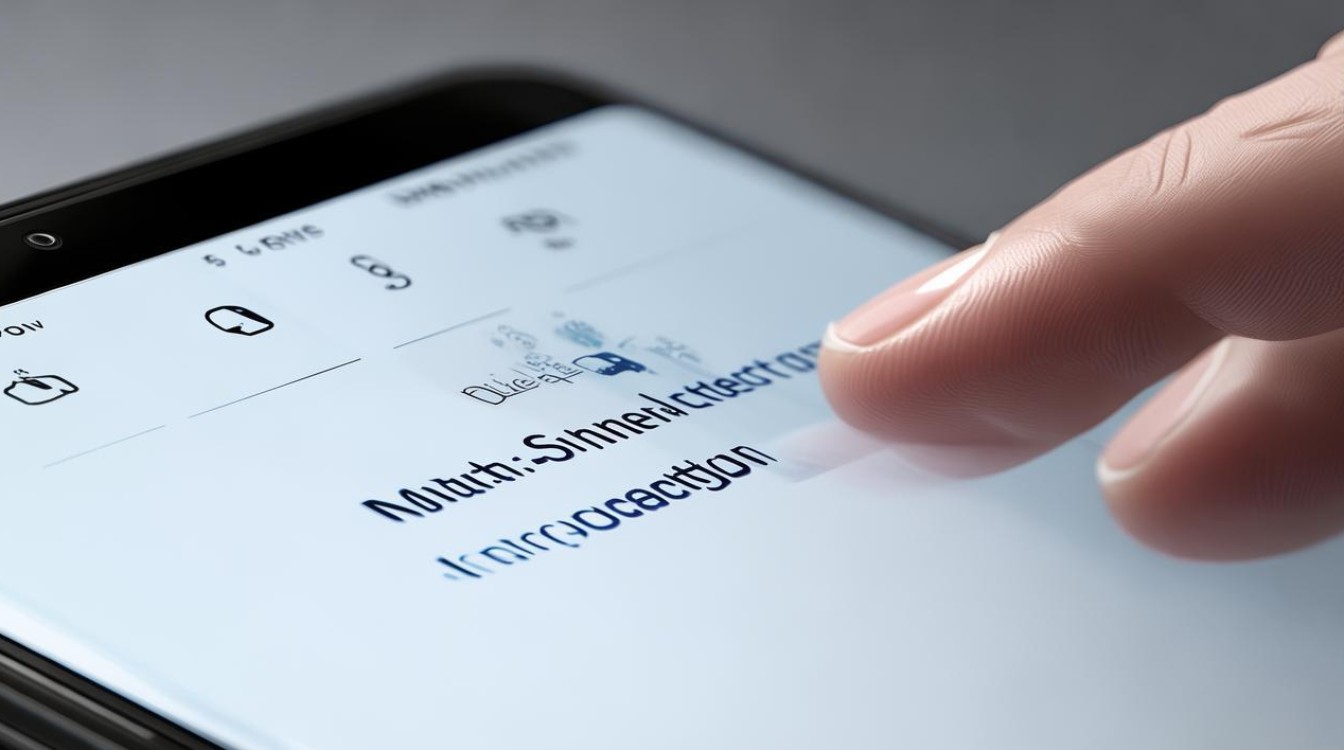
使用多屏互动功能
-
扫描设备:开启多屏互动功能后,手机会自动搜索周围可连接的设备,用户可以在设备列表中选择要连接的设备,或者点击“扫描显示设备”手动搜索。
-
连接设备:选择目标设备后,手机将尝试与其建立连接,连接成功后,手机屏幕的内容将实时投射到所选设备上。
注意事项
-
确保设备支持:要连接的设备也必须支持多屏互动功能,并且已经开启该功能并处于可被搜索的状态。
-
检查网络连接:多屏互动功能需要稳定的无线网络连接,如果搜索不到设备或连接中断,可能是网络问题导致的,建议检查手机和接收设备的Wi-Fi连接是否正常,或者尝试重启路由器和手机。

-
注意隐私和安全:在使用多屏互动功能时,请确保所连接的设备是安全的,避免将个人信息泄露给不可信的设备。
不同投屏方式
| 投屏方式 | 操作步骤 | 适用场景 |
|---|---|---|
| 无线投屏 | 从屏幕顶部下滑调出控制中心,点击“投屏”图标;或进入“设置 > 其他网络与连接 > 投屏”开启功能,然后选择目标设备连接 | 适用于电视、投影仪等大屏设备,需确保手机与接收设备连接同一Wi-Fi网络 |
| 有线投屏 | 使用USB数据线连接手机和电脑,安装并打开“vivo办公套件”或“互传”软件,按照提示操作完成连接 | 适用于需要稳定连接和文件传输的场景,如会议演示、游戏等 |
| NFC投屏(适用于手机投Pad) | 手机与vivo Pad登录同一账号,开启蓝牙与Wi-Fi,进入“设置 > 其他网络与连接 > NFC”,开启“NFC快捷分享”,用手机背部NFC区域触碰Pad的NFC感应区 | 专为vivo生态设备优化,实现快速投屏 |
vivo手机的多屏互动功能强大且实用,用户只需按照上述步骤操作即可轻松实现手机与其他显示设备的连接,在使用过程中,请注意保护个人隐私和安全,确保连接的设备可靠
版权声明:本文由环云手机汇 - 聚焦全球新机与行业动态!发布,如需转载请注明出处。


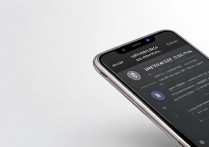
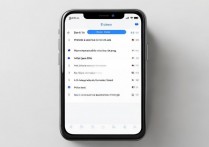

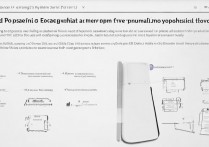






 冀ICP备2021017634号-5
冀ICP备2021017634号-5
 冀公网安备13062802000102号
冀公网安备13062802000102号